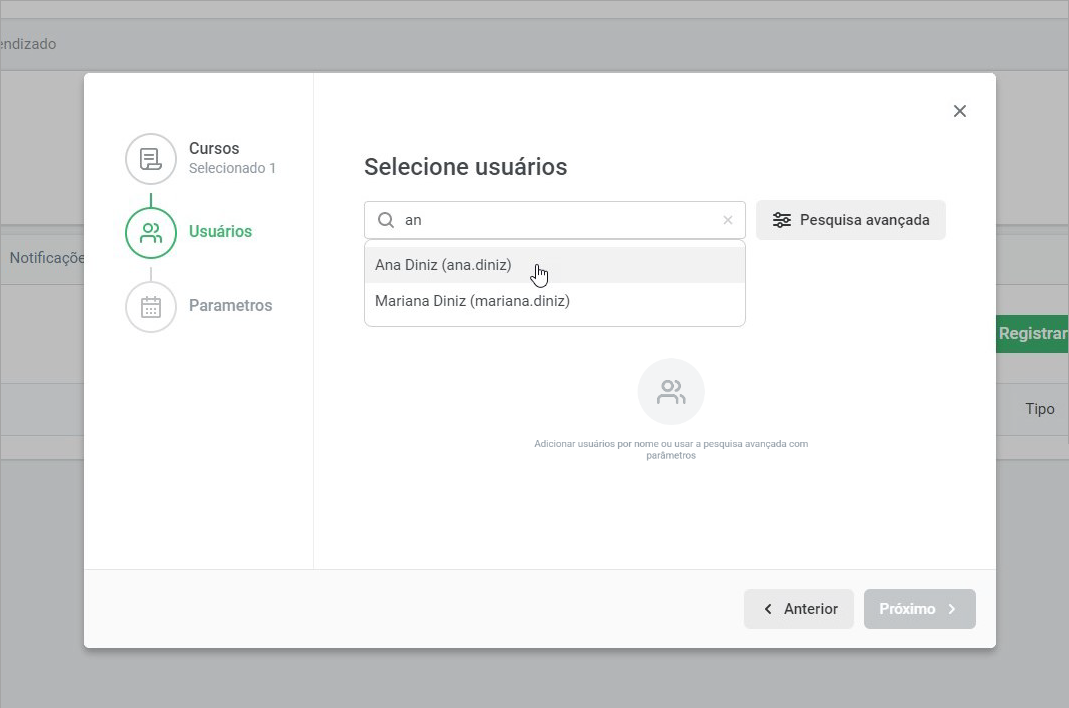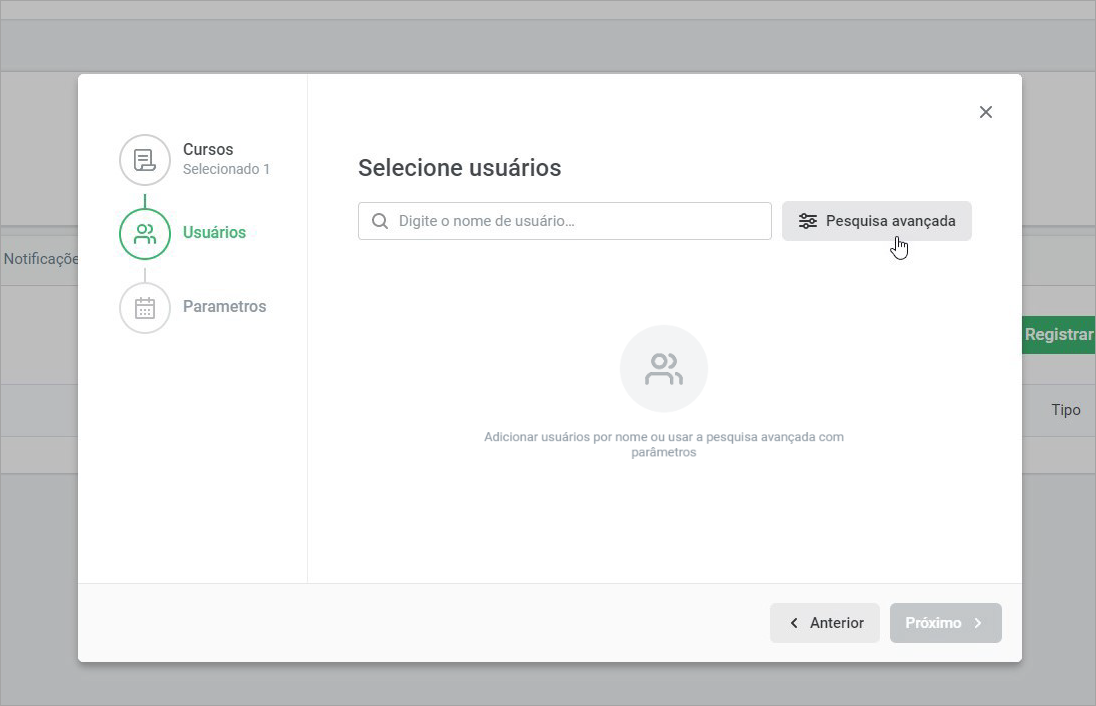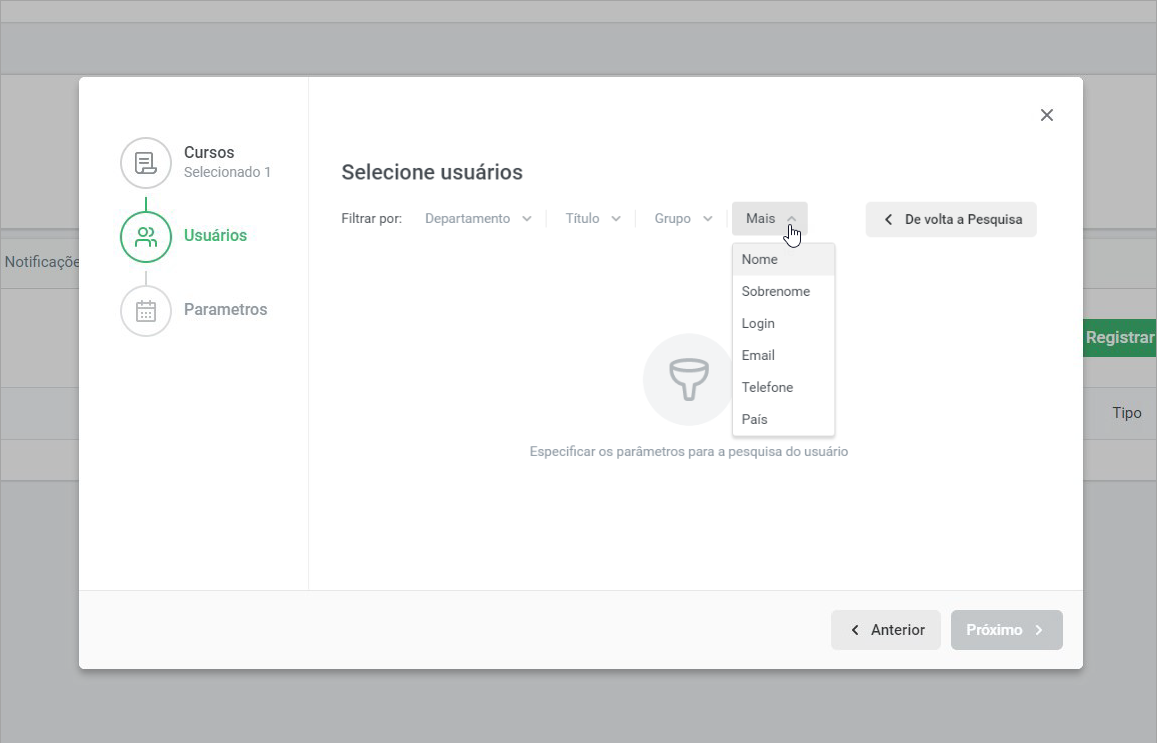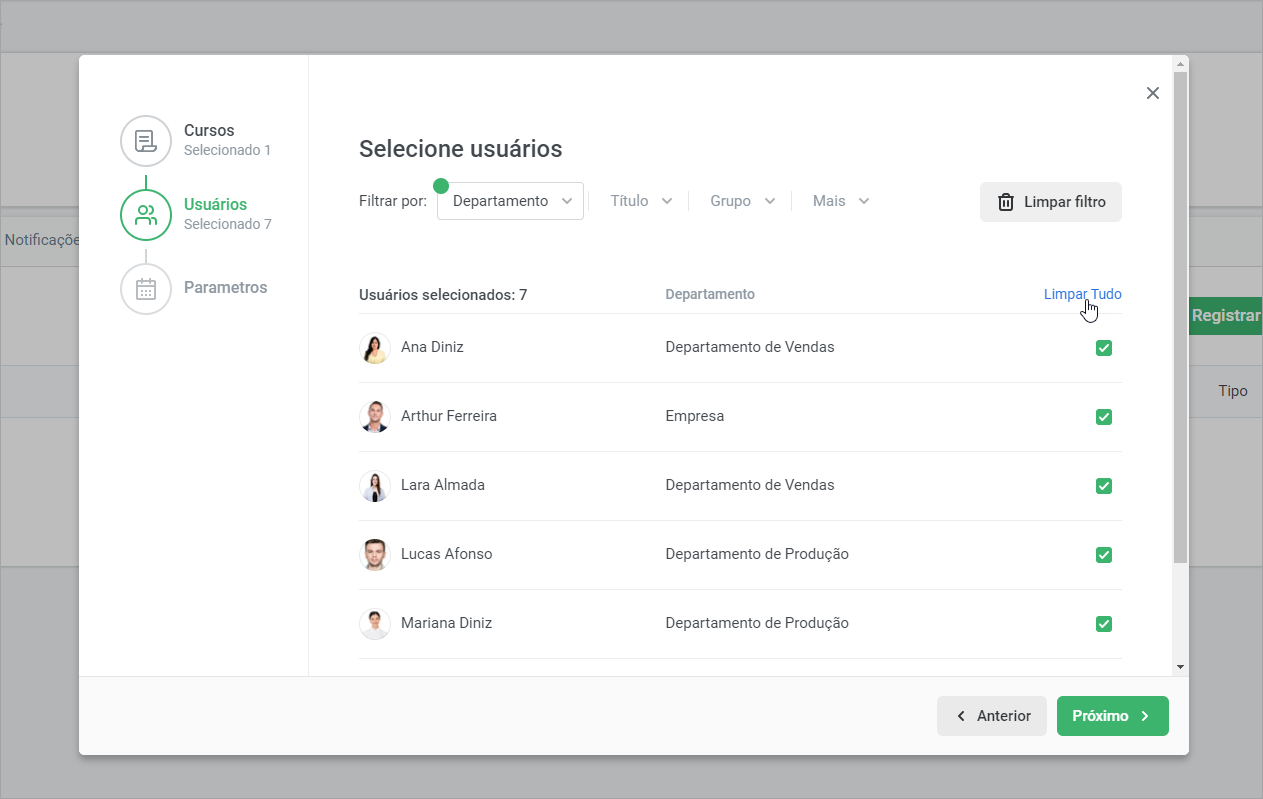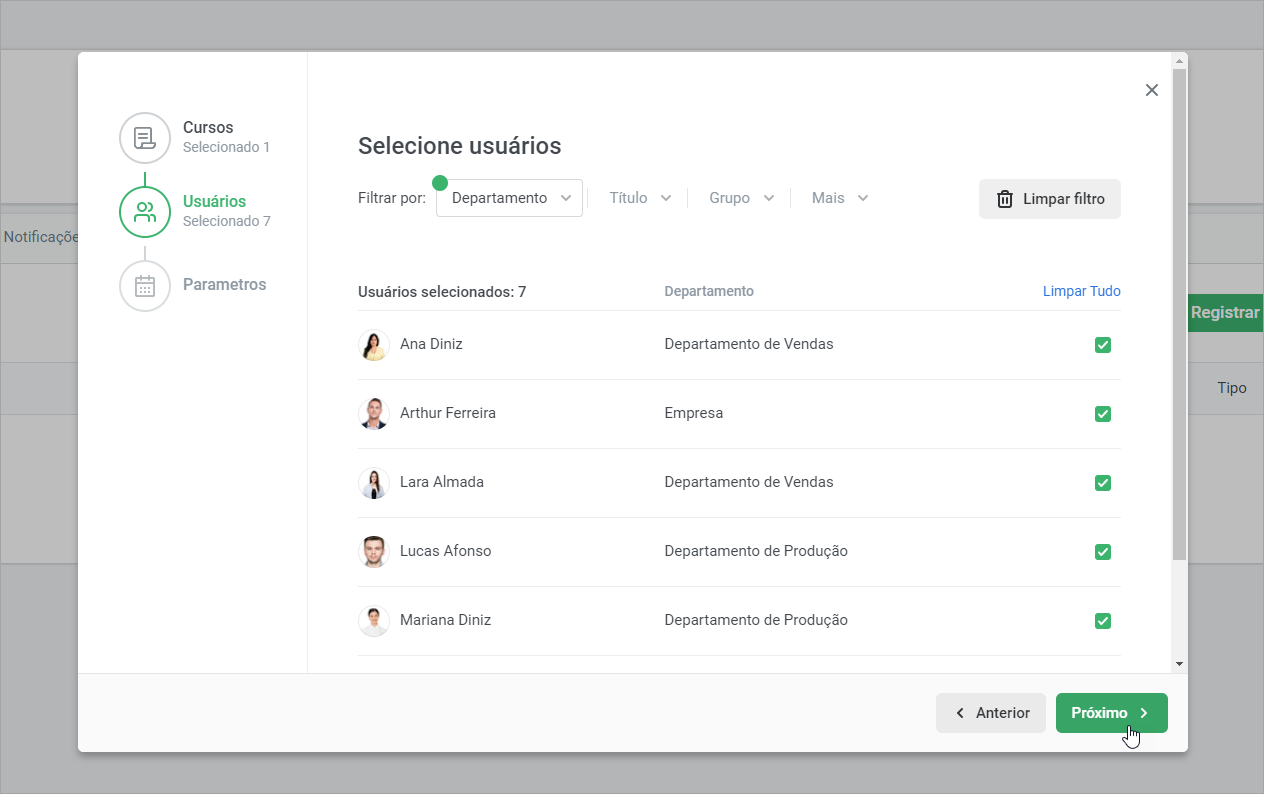...
- Comece a digitar o primeiro nome, último nome, login ou e-mail de um usuário e clique com o botão esquerdo na opção correspondente.
- Se o curso for atribuído ao administrador, todas as pré-visualizações dos módulos do curso feitas no portal do administrador serão contabilizadas nos relatórios.
- Se você não conseguir localizar o aluno, use a opção Pesquisa Avançada.
Aqui, os seguintes filtros estão disponíveis:
• Departmento
• Cargo
• Grupo
• Login
• Email
• Primeiro Nome
• Último Nome
• País
• Outros campos de perfil obrigatórios
Atribuir cursos a usuários pertencentes a um departamento específico ou a vários departamentos. Por exemplo, atribua o curso Regras de Negociação Eficaz a todo o departamento de Vendas.
Além disso, você pode inscrever um grupo inteiro de usuários em um curso. Digamos que você queira inscrever todos os alunos do grupo SMM no curso Configurando a Segmentação de Anúncios.
A filtragem por outros parâmetros funciona da mesma maneira. Classifique os usuários por um valor específico e atribua os cursos a serem realizados. - Para remover (desmarcar) um usuário da lista, clique no “x” ao lado de seu nome. Se você quiser esvaziar a lista completamente, clique em Excluir Todos.
Para ir para o próximo passo, clique em Próximo ou clique na etapa Parâmetros.
Etapa III: Parâmetros
Nesta etapa, você pode configurar a data e o horário de início para começar a estudar o conteúdo, especificar a data de conclusão, selecionar uma sessão de treinamento se um treinamento estiver incluído em um curso ou permitir que os alunos escolham uma sessão por conta própria.
...